De Klok-app op je iPhone is erg handig. Het vertelt u de tijd en stelt u in staat een alarm in te stellen. De Alarmoptie van Apple’s Klok-app heeft alle features die je nodig hebt om ’s ochtends vroeg op te staan, inclusief de Snooze-functie.
Als u het niet weet: de snooze-functie op een wekker is ontworpen om te voorkomen dat het alarm voor een korte tijd geluid maakt. Dit geeft slapers een korte periode om hun onvolledige slaap te voltooien.
Afhankelijk van uw slaapschema wilt u op een gegeven moment misschien de snoozetijd aanpassen aan uw slaappatroon. Het is eigenlijk belangrijk om de sluimertijd aan te passen op basis van uw behoefte om te voorkomen dat u zich na het ontwaken moe voelt.
Hoe lang is de snoozetijd op de iPhone?
Als je een iPhone hebt, zul je geschokt zijn als je weet dat je de sluimertijd niet kunt wijzigen. Ja, je leest het goed: met de iPhone kun je de sluimertijd van het standaardalarm niet wijzigen.
De standaard sluimertijd op de iPhone-wekker is ingesteld op negen minuten, wat voor veel gebruikers korter of langer kan zijn. Wat zijn de opties om de snoozetijd op een iPhone te wijzigen?
Hoe verander ik de snoozetijd op een iPhone?
Hoewel de standaard Klok-app van de iPhone geen aanpassing van de snooze-tijd toestaat, kunt u met een paar oplossingen hetzelfde voordeel bereiken.
De beste en gemakkelijkste optie om de sluimertijd aan te passen, is door meerdere alarmen op je iPhone in te stellen.
Het instellen van meerdere alarmen voor de verschillende tijdsbestekken en het uitschakelen van de snooze voor elk tijdsbestek zal nog steeds hetzelfde werken. Dit is wat u moet doen.
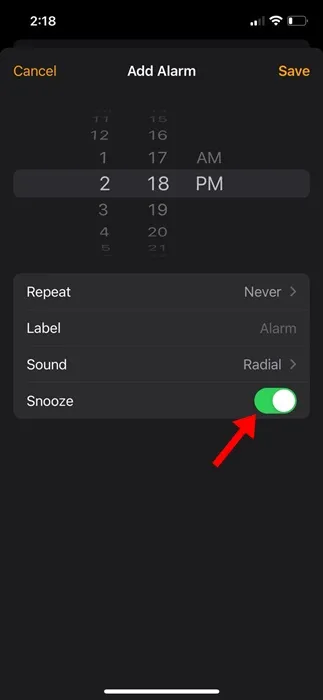
- Om aan de slag te gaan, opent u de Klok-app op uw iPhone.
- Wanneer de Klok-app wordt geopend, schakelt u over naar het tabblad Alarm.
- Tik vervolgens op het (+) Plus-pictogram om een nieuw alarm toe te voegen.
- Stel de alarmtijd in.
- Schakel vervolgens de Snooze-optie uit voor het alarm dat u heeft ingesteld.
- Als je klaar bent, tik je op Opslaan in de rechterbovenhoek.
Hierdoor wordt het alarm opgeslagen zonder Snooze. U moet elke 5 minuten, 15 minuten of welk interval u maar wilt meer alarmen configureren . Zorg ervoor dat u de snooze-optie uitschakelt voor elk alarm dat u instelt. De volgende keer dat het alarm afgaat, schakelt u het alarm uit en wacht u tot het andere alarm afgaat.
Hoe u de snoozetijd op de iPhone kunt wijzigen met de Alarmy-app
Alarmy is in feite een wekker-app van derden voor de iPhone waarmee je de snooze-tijd kunt wijzigen. De functies ervan zouden je ’s morgens vroeg wakker moeten maken.
Dus als u vertrouwd bent met het gebruik van een app van derden om de sluimertijd te wijzigen, kunt u overwegen deze app te gebruiken. Hier leest u hoe u de snoozetijd op de iPhone kunt wijzigen met Alarmy.
1. Download om te beginnen de Alarmy-app op uw iPhone.
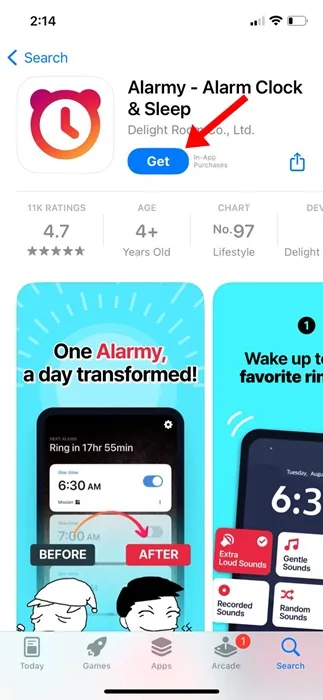
2. Voltooi nu de initiële installatie en ga naar het hoofdscherm.
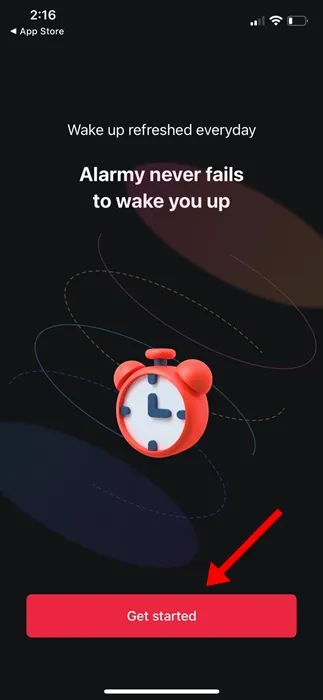
3. Tik vervolgens op de plusknop (+) rechtsonder in het scherm en selecteer Alarm.
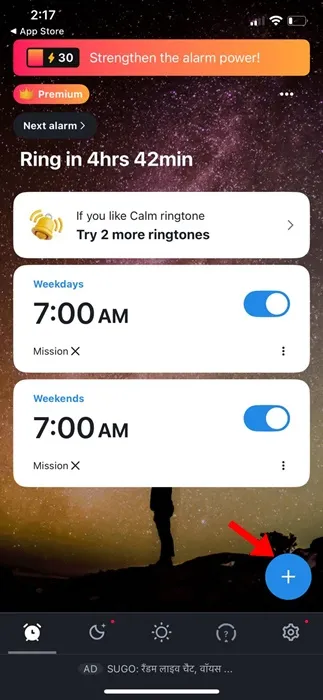
4. Stel nu het alarm van uw voorkeur in .
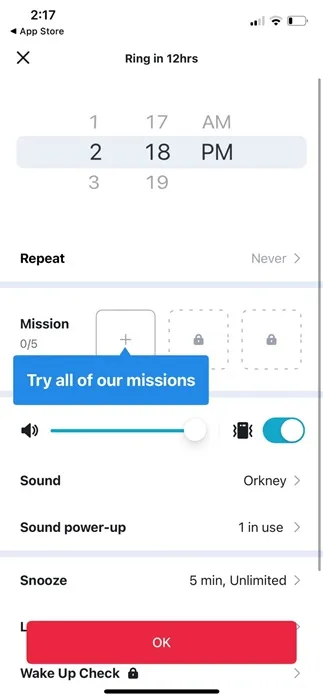
5. Tik vervolgens op Snooze en stel de Snooze-duur van uw keuze in. Als u klaar bent, tikt u op Gereed .
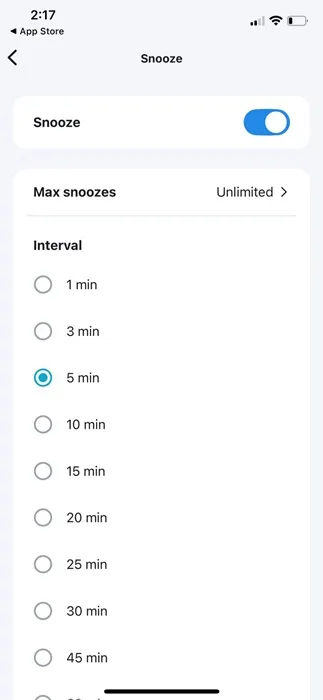
6. Tik vervolgens op OK om het alarm op te slaan.
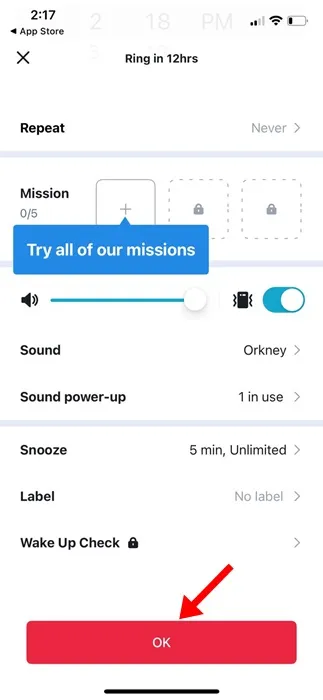
Dat is het! Je kunt de stappen herhalen om zoveel alarmen in te stellen als je wilt met de Alarmy-app. Met de Alarmy-app kun je ook meerdere snooze-duur kiezen.
Ook al staat de ingebouwde Klok-app van de iPhone je niet toe de sluimertijd van het alarm te wijzigen, de oplossingen die we hebben gedeeld, laten je dit toch doen. Als je meer hulp nodig hebt bij het wijzigen van de snoozetijd van de iPhone, kun je ons dit laten weten in de reacties hieronder. Als u deze handleiding nuttig vindt, vergeet dan niet deze met uw vrienden te delen.